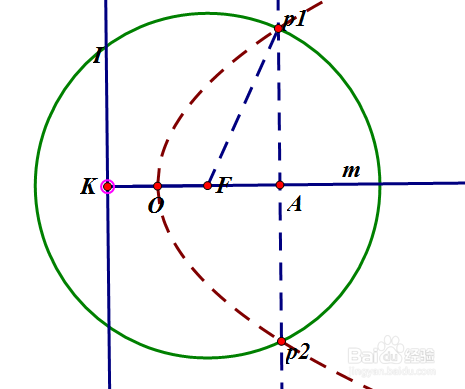1、打开一个新画板,选择左侧工具“线段”,在画板上画线段KF,选取线段,在上方菜单键“构造”可找到“中点”,点击做出KF的中线o
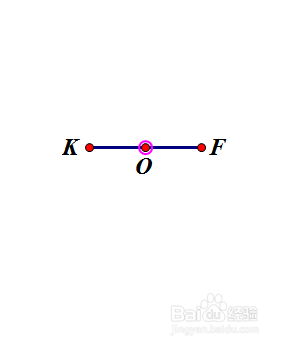
2、选取线段KF,以及点K,点击“构造”,选择“垂线”,过点K做线段KF的垂线I,重新选取点K和F(ps:注意选取次序),点击“构造”,选择“射线”,做过K、F做射线m

3、在射线m上任取一点A,选取点A以及射线m,点击“构造”,选择“垂线”,过点A做射线m的垂线n
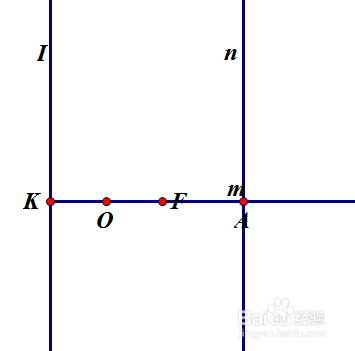
4、选择K、A,点击“度量”,选取“长度”,选取画板上显示的长度以及点F,点击“构造”,选择“以圆心和半径做圆”,可得到亿点F为圆心,线段KA为半径的圆,标记圆与垂缏堋垌胯线n交于点P1、P2,则点P1、P2到点F和直线I的距离相等

5、同时选取点P1、点A,点击<构造/轨迹>,即可得半支抛物;再同时选取点P2、点A,点击<构造/轨迹>选项,即可得另外半支抛物线,旋转拖动点F或点K,可演示轨迹的变化情况